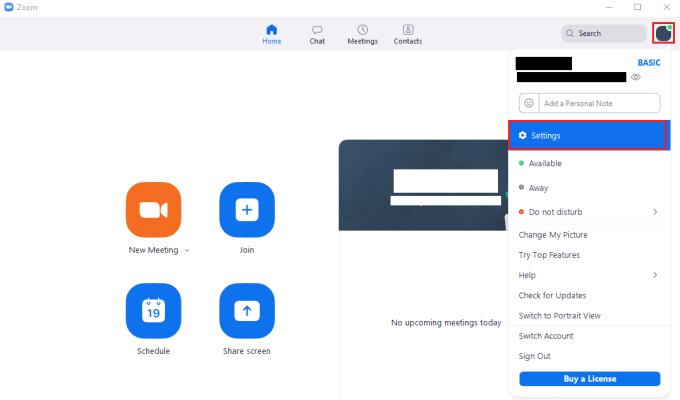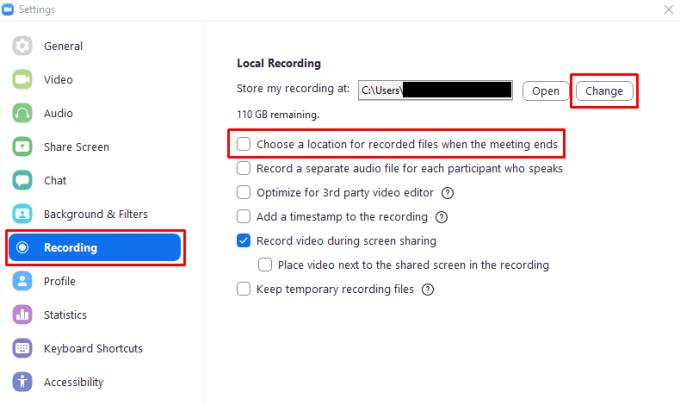Covid-19 och de relaterade nedstängningarna har tvingat alla att anpassa sig till nya personliga och arbetsförhållanden. Ett stort antal människor har börjat använda Zoom som en kommunikationsplattform, både för arbetsmöten och för personliga samtal. Ibland kan du behöva eller vill spela in ett samtal som du är på. Även om du kanske gärna spelar in en direkt kopia av det du ser eller hör, kanske du också vill utföra lite mer avancerad redigering för ett slutresultat av högre kvalitet. Denna redigering är särskilt viktig om du producerar professionellt innehåll från dina inspelningar.
Om du vill redigera ljudet för ett Zoom-samtal, gör det lite svårt att ha allas ljud inspelat på ett ljudspår. Den idealiska lösningen är att ha ett separat ljudspår för varje användare eftersom detta låter dig specifikt redigera allas ljud oberoende. Tack och lov för professionella innehållsproducenter inkluderar Zoom funktionalitet för att spela in ett separat ljudspår för varje användare som talar genom ett möte.
Om du vill aktivera inställningen för att separera allas ljud i distinkta ljudspår kan du göra det i Zooms inställningar. För att komma åt inställningarna, klicka på din användarikon i det övre högra hörnet och klicka sedan på "Inställningar".
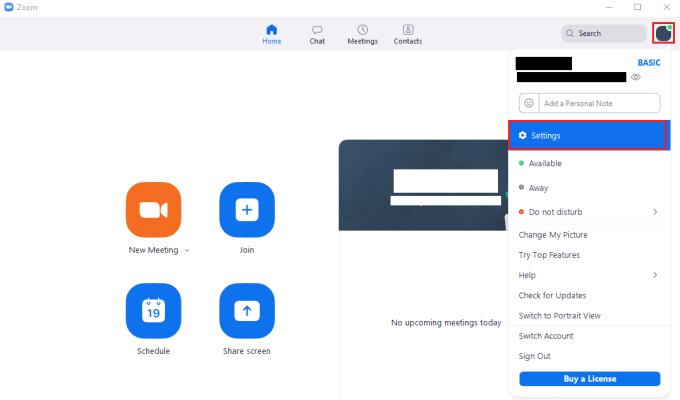
För att komma åt Zooms inställningar, klicka på din användarikon och sedan på "Inställningar" i rullgardinsmenyn.
Väl i inställningarna byter du till fliken "Inspelning". För att aktivera inställningen, markera kryssrutan märkt "Spela in en separat ljudfil för varje deltagare som talar", som kan hittas tvåa från toppen.
Tips: Ljudfiler kan ta upp en hel del diskutrymme, inte lika mycket som video, men absolut inte en liten mängd heller. Om du spelar in ett separat ljudspår för varje användare ökar det utrymme som krävs på din dator för att spara inspelningen, så se till att du har tillräckligt med ledigt utrymme, särskilt om du gör en lång inspelning.
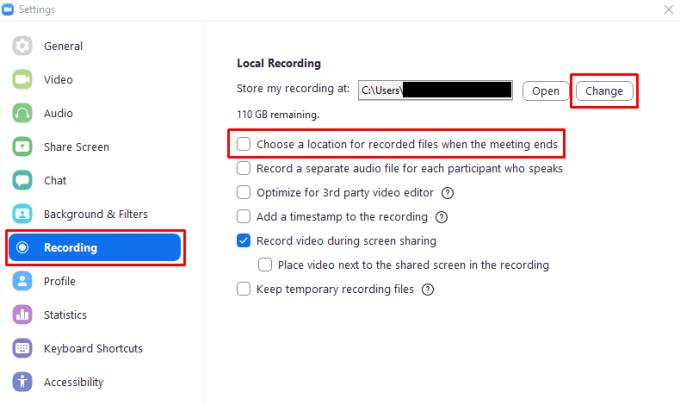
Markera kryssrutan märkt "Spela in en separat ljudfil för varje deltagare som talar", som finns på andra plats från toppen av inställningarna för "Inspelning".